Om inställningar för användare, team, projekt eller organisationer
Azure DevOps Services | Azure DevOps Server 2022 – Azure DevOps Server 2019
Du konfigurerar resurser antingen för dig själv eller för ditt team, projekt eller organisation från en administrativ inställningssida . Vilka inställningar du kan konfigurera beror på vilken säkerhetsgrupp eller administrativ roll du tillhör.
Om du precis har börjat som projektadministratör kan du läsa Kom igång som administratör.
Kommentar
Du kan delegera flera uppgifter till en användare med intressentåtkomst eller grundläggande åtkomst genom att lägga till dem i gruppen Administratörer för projektsamling. Mer information om intressentåtkomst finns i Snabbreferens för intressentåtkomst.
Du konfigurerar resurser antingen för dig själv eller för ditt team, projekt eller din projektsamling från sidan Inställningar . Vilka inställningar du kan konfigurera beror på vilken säkerhetsgrupp eller administrativ roll du tillhör.
Om du precis har börjat som projektadministratör kan du läsa Kom igång som administratör.
Användarinställningar
Enskilda deltagare kan ange sina användarinställningar, aktivera funktioner som är i förhandsversion och hantera sina favoriter och meddelanden.
Ytdiagram
Uppgifter som stöds
Anteckningar
Allmänt
En översikt över standardbehörighetstilldelningar efter roll finns i Standardbehörigheter och åtkomst
Allmänt
En översikt över standardbehörighetstilldelningar efter roll finns i Standardbehörigheter och åtkomst
Säkerhet
En översikt över standardbehörighetstilldelningar efter roll finns i Standardbehörigheter och åtkomst.
Autentisering
En översikt över autentiseringsmetoder som stöds finns i Översikt över autentisering.
Autentisering
En översikt över autentiseringsmetoder som stöds finns i Översikt över autentisering.
Favoriter
En översikt över autentiseringsmetoder som stöds finns i Översikt över autentisering.
Aviseringar
Meddelanden varnar dig via e-postmeddelanden när ändringar sker i arbetsobjekt, kodgranskningar, pull-begäranden, källkontrollfiler, versioner med mera. När ett projekt skapas definieras ett antal meddelanden. Om du vill avregistrera dig kan du göra det.
Teamadministratörsroll och hanteringsteam
Teamadministratörer konfigurerar teamresurser, vilket främst motsvarar agila verktyg och instrumentpaneler. Om du vill konfigurera gruppresurser måste du läggas till som gruppadministratör för det specifika teamet eller vara medlem i grupperna Projektadministratörer eller Projektsamlingsadministratörer.
En fullständig översikt över alla agila verktyg som du kan konfigurera finns i Hantera team och konfigurera teamverktyg.
Ytdiagram
Uppgifter som stöds
Anteckningar
Teamprofil
Medlemmar i ett team ingår i gruppgruppen, som kan användas i frågor och @mentions i pull-begäranden och diskussioner om arbetsobjekt.
Styrelser, teamkonfiguration
En översikt över teamresurser finns i Om team och agila verktyg. Konfigurera tavlor från brädvyn – Kolumner, Simbanor, Kort, WIP-gränser.
Instrumentpaneler
Nya instrumentpaneler som läggs till i ett projekt är associerade med ett team. Med standardbehörigheterna kan gruppmedlemmar skapa och redigera instrumentpaneler för sitt team.
Aviseringar
Många teammeddelanden definieras automatiskt när ett team läggs till. Mer information om hur meddelanden hanteras finns i Om meddelanden.
Projektadministratörsroll och projekthantering
Medlemmar i gruppen Projektadministratörer konfigurerar resurser för ett projekt och hanterar behörigheter på projektnivå. Medlemmar i gruppen Administratörer för projektsamling kan också konfigurera gruppinställningar.
Se även Kom igång som administratör.
Projektinställningar
På sidan Administrativa projektinställningar kan du konfigurera inställningar som är tillgängliga från flikarna som visas i följande bild.
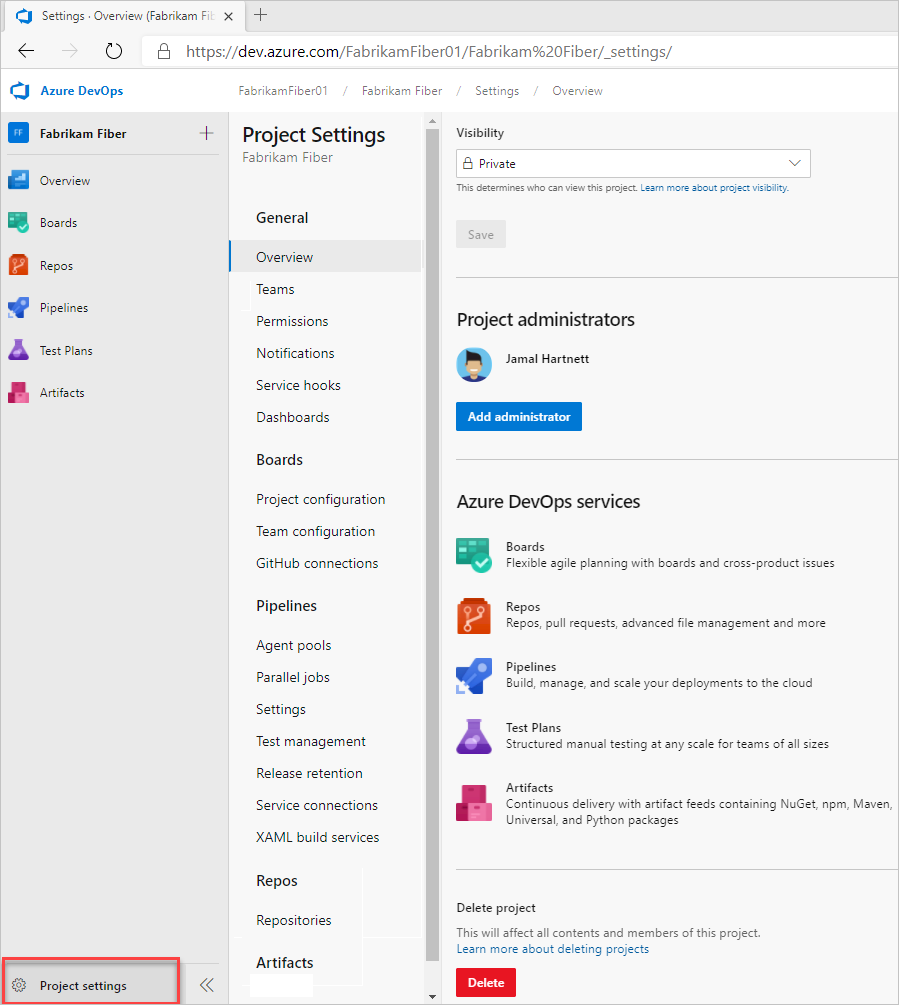
Inställningar på projektnivå
På sidan Administrativa projektinställningar kan du konfigurera inställningar som är tillgängliga från flikarna som visas i följande bild.
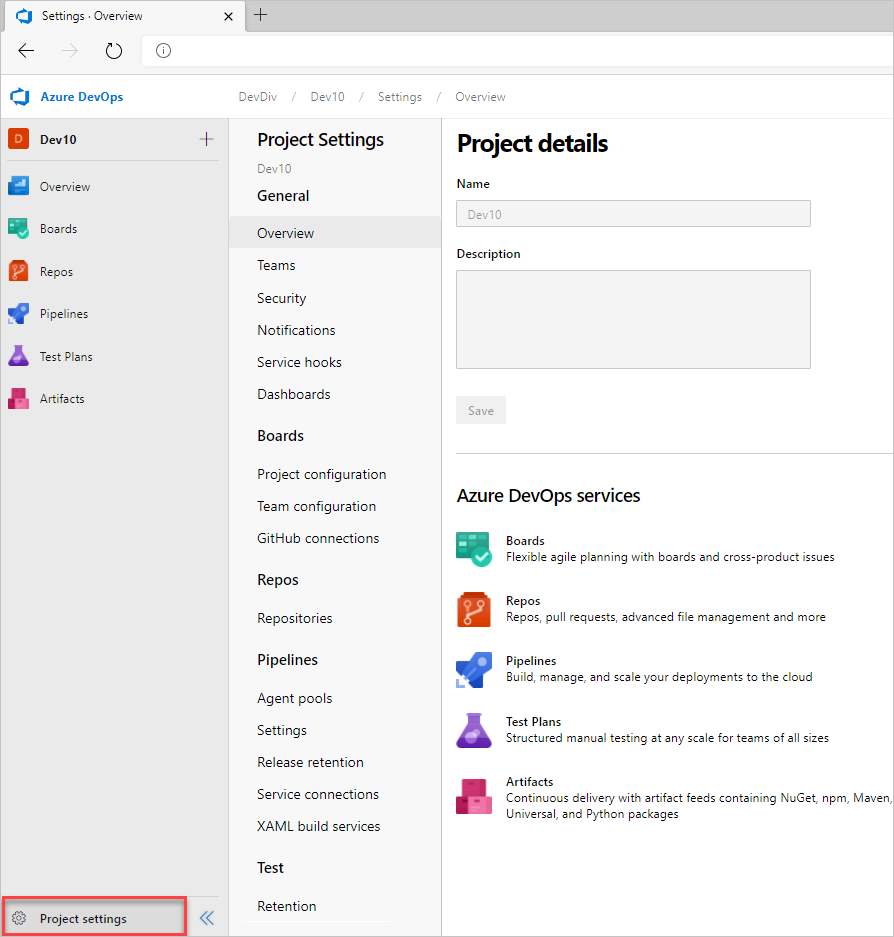
Inställningar på projektnivå
På sidan Administrativa projektinställningar kan du konfigurera inställningar som är tillgängliga från flikarna som visas i följande bild.
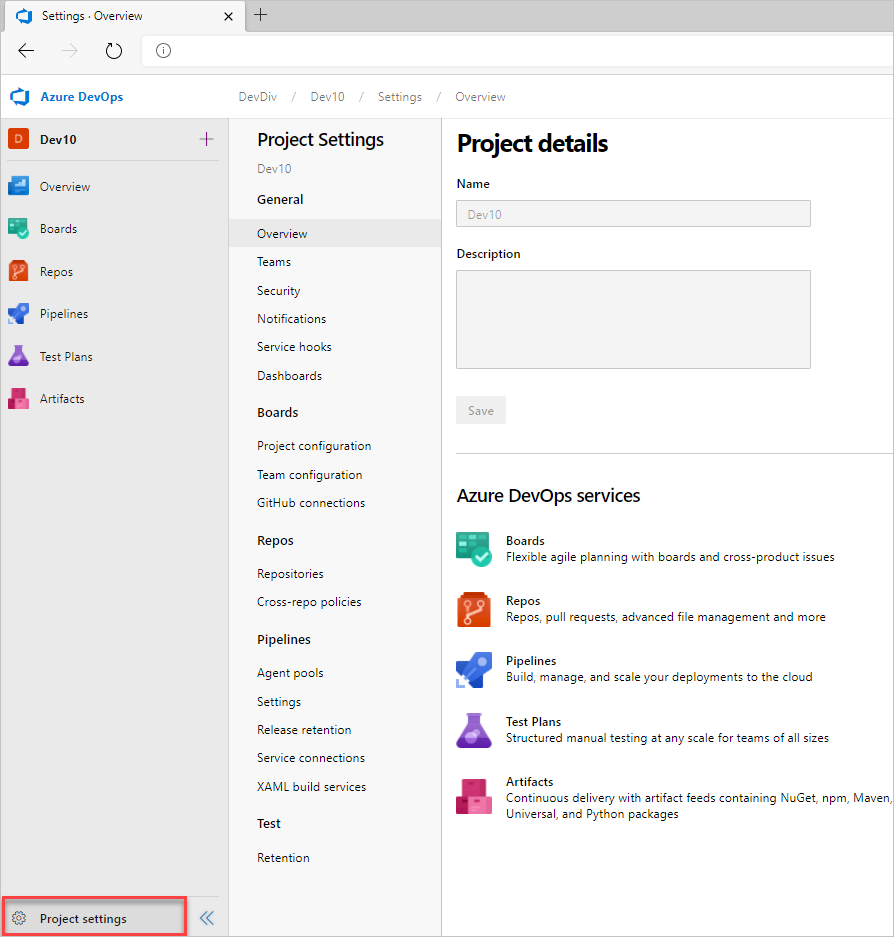
Ytdiagram
Uppgifter som stöds
Anteckningar
Allmänt
- Ange projektbeskrivning
- Ändra projektets synlighet, offentlig eller privat
Uppdatera projektbeskrivningen eller ändra dess synlighet.
Allmänt
- Ange projektbeskrivning
Uppdatera projektbeskrivningen eller ändra dess synlighet.
Tjänster
Tjänster som inte används av projektmedlemmar kan inaktiveras så att de inte visas i webbportalen. Om du inaktiverar en tjänst tar du bort tjänsten från användargränssnittet för alla projektanvändare. Data som definierats för tjänsten bevaras dock och är tillgängliga om du senare bestämmer dig för att aktivera tjänsten.
Teams
Ett standardteam skapas när du skapar ett projekt. Du lägger till ett team när du vill ge en grupp användare i din organisation en uppsättning agila verktyg som de har fullständigt ägande för att konfigurera och hantera. Team har tillgång till en produkteftersläpning, kvarvarande portföljer, kvarvarande sprintloggar, instrumentpaneler, widgetar med teamomfattning med mera. En översikt över alla verktyg som stöder ett team finns i Om team och agila verktyg.
Säkerhet
- Lägga till användare i ett projekt
- Lägga till en gruppadministratör
- Begär en ökning av behörighetsnivåer
- Leta upp en projektadministratör
- Ändra behörigheter på projektnivå
- Ange behörigheter på objektnivå
- Bevilja eller begränsa behörigheter för att välja uppgifter
- Ange instrumentpanelsbehörigheter
- Ange Wiki-behörigheter
- Ange feedbackbehörigheter
- Ange bygg- och versionsbehörigheter
Projektadministratörer kan lägga till användare i ett projekt eller ett team. När du lägger till en användare i ett team lägger du automatiskt till dem i projektet. Användare som har lagts till i ett projekt kan bara visa och bidra till det specifika projektet. En översikt över säkerhetsbegrepp finns i Kom igång med behörigheter, åtkomst och säkerhetsgrupper och Om åtkomstnivåer. En lista över behörigheter på projektnivå finns i Behörigheter och gruppreferens, Behörigheter på projektnivå.
Aviseringar
Många meddelanden på projektnivå definieras automatiskt när ett projekt läggs till. Meddelanden på projektnivå hanteras på ungefär samma sätt som på teamnivå.
Tjänstkrokar
Med tjänstkrokar kan du automatisera en uppgift på andra tjänster, till exempel Trello, Datadog med mera. Du kan använda tjänstkrokar i anpassade appar och tjänster för att driva aktiviteter när händelser inträffar.
Instrumentpaneler
Nya instrumentpaneler som lagts till i ett projekt ärver standardbehörigheterna för instrumentpanelen. Med standardbehörigheterna kan gruppmedlemmar skapa och redigera instrumentpaneler för sitt team.
Tavlor, Projektkonfiguration
Områdes- och iterationssökvägar som angetts på projektnivå används sedan för att ange standardvärden för teamet. Om du vill konfigurera fler kvarvarande produktloggar, anslagstavlor och instrumentpaneler lägger du först till ett team.
Skapa och släppa (agentpooler, version)
Områdes- och iterationssökvägar som angetts på projektnivå används sedan för att ange standardvärden för teamet. Om du vill konfigurera fler kvarvarande produktloggar, anslagstavlor och instrumentpaneler lägger du först till ett team.
Lagringsplatser, versionskontroll för kod
Du kan hantera kod med hjälp av Git-lagringsplatser eller en TFVC-lagringsplats..
Testa
Manuell testning bygger på typer av arbetsobjekt för att skapa och hantera testplaner, testpaket, testfall, delade steg och delade parametrar. Du kan anpassa testplaner, testpaket och testfall med en ärvd process. Mer information finns i Anpassa en process.
Wiki
Om du vill dela information med ditt team kan du använda Markdown-format i en projekt-Wiki, i projektets README-fil eller en annan README-fil för lagringsplatsen. Mer information finns i Om READMes och Wikis.
Tillägg
Enskilda deltagare och projektadministratörer kan begära att ett Marketplace-tillägg installeras. Endast medlemmar i gruppen Projektsamlingsadministratörer kan svara på dessa begäranden och faktiskt installera tillägg.
Teamkonfiguration
Mer information finns i Om team och agila verktyg.
GitHub-anslutningar
Genom att ansluta ditt Azure Boards-projekt till GitHub.com lagringsplatser stöder du länkning mellan GitHub-incheckningar och pull-begäranden till arbetsobjekt. Du kan använda GitHub för programvaruutveckling när du använder Azure Boards för att planera och spåra ditt arbete.
Tjänstanslutningar
Mer information finns i en lista över vanliga tjänstanslutningstyper.
Rollen Projektsamlingsadministratör (PCA) och hantering av samlingar av projekt
Medlemmar i gruppen Administratörer för projektsamling konfigurerar resurser för alla projekt som har definierats för en organisation eller samling. De kan också utföra alla uppgifter för att lägga till projekt, hantera projekt och hantera behörigheter för samlingen, ett projekt, ett team eller ett objekt.
Organisationsinställningar
På sidan Administrativa organisationsinställningar kan du konfigurera inställningar som är tillgängliga från flikarna som visas i följande bild och tabell.
Kommentar
Om funktionen Begränsa användarsynlighet och samarbete för specifika projektförhandsgranskning är aktiverad för organisationen kommer användare som lagts till i gruppen Project-Scoped Users inte att kunna komma åt andra organisationsinställningar än sidorna Översikt och Projekt. Mer information, bland annat viktiga säkerhetsrelaterade beskrivningar, finns i Hantera din organisation, Begränsa användarnas synlighet för projekt med mera.
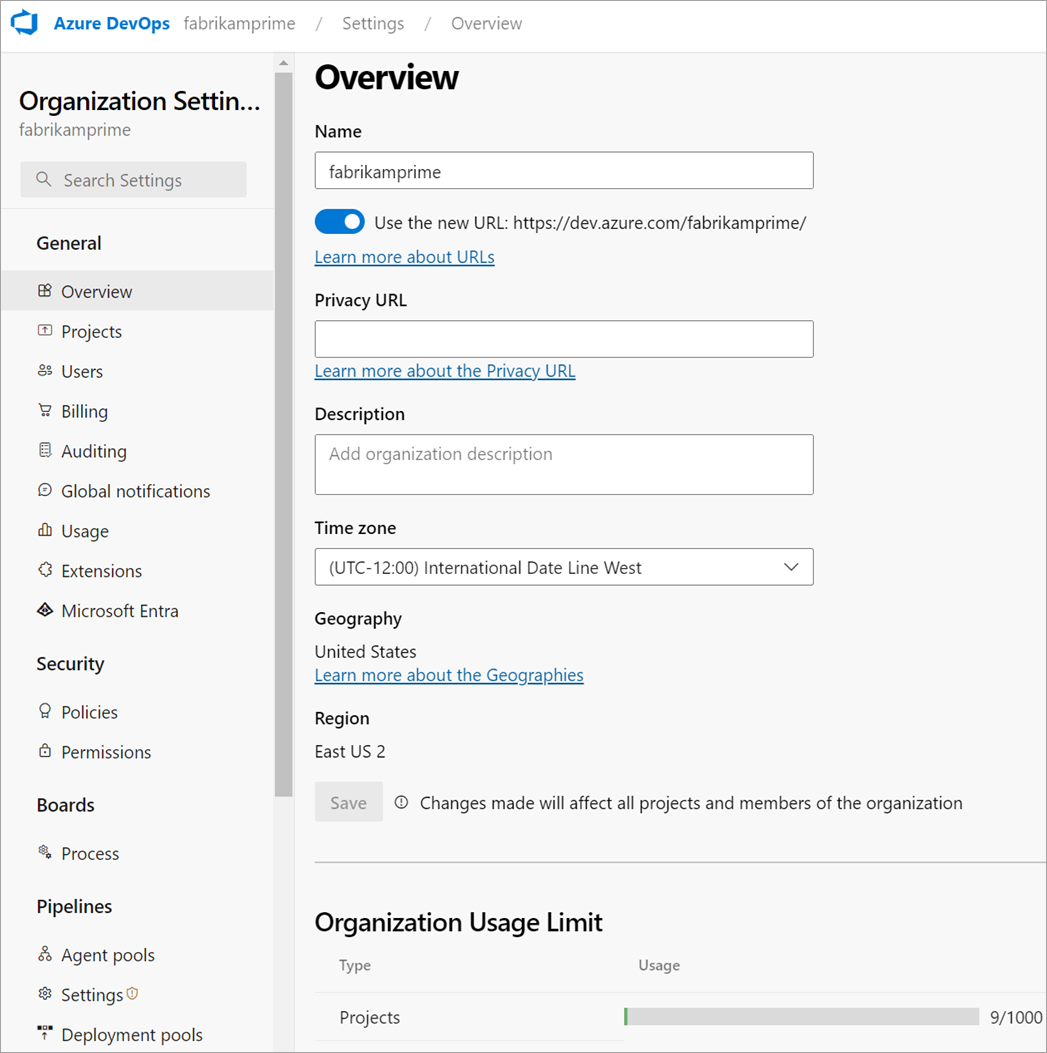
Inställningar på samlingsnivå
Från den administrativa sidan för en samling kan du konfigurera inställningarna som visas i följande bild.
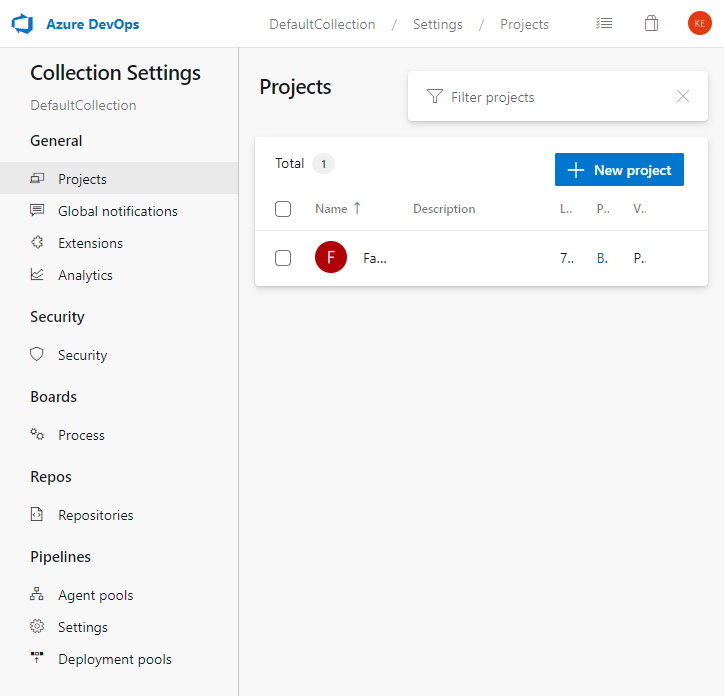
Inställningar på samlingsnivå
Från den administrativa sidan för en samling kan du konfigurera inställningarna som visas i följande bild.
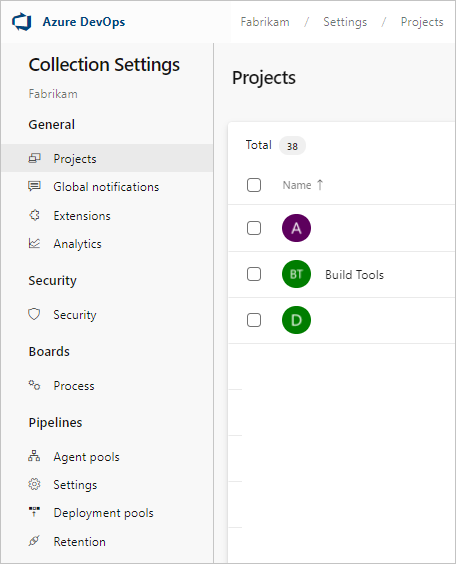
En översikt över hur du hanterar din organisation finns i Om organisationshantering.
En översikt över hur du hanterar samlingar finns i Konfigurera och hantera Azure DevOps Server-resurser.
Ytdiagram
Uppgifter som stöds
Anteckningar
Förhandsversionsfunktioner
Organisationsadministratörer kan aktivera eller inaktivera funktioner på organisationsnivå eller samlingsnivå som är i förhandsversion.
Översikt
- Lägg till och hantera organisationsinformation: ändra organisationsägare, Byt namn, Ta bort- återställning, Hitta eller ändra din organisations plats
- Konfigurera fakturering
På sidan Översikt kan du hantera tidszon, ägare, region och andra inställningar som gäller för alla projekt.
Projekt
- Lägg till och hantera projekt: Skapa, Byt namn, Ta bort
- Lägga till användare i projekt
- Spara projektdata
Ett projekt tillhandahåller den grundläggande resursen för att lagra din kod, hantera dina CI/CD-åtgärder och planera och spåra arbete för projektet. I allmänhet minimerar du antalet projekt som du skapar för att hålla det enkelt. Mer information finns i Om projekt och skalning av din organisation.
Användare
För stora organisationer med ett stort antal användare rekommenderar vi att du hanterar användaråtkomst via Microsoft Entra-ID. För några användare kan du hantera användaråtkomst genom att lägga till deras MSA-e-post (Microsoft Service Account). På sidan Användare på kontonivå kan du också exportera uppsättningen användare och deras åtkomstnivåer.
Billing
All fakturering hanteras via Azure. Mer information finns i Faktureringsöversikt.
Granskning
Granskningssidan ger en enkel vy över de granskningshändelser som registrerats för din organisation. Mer information finns i Granska granskningslogg, Exportera granskningshändelser eller läs mer om granskningshändelser.
Globala meddelanden
Många meddelanden definieras automatiskt när en organisation läggs till. Meddelanden på organisationsnivå hanteras på ungefär samma sätt som på teamnivå.
Användning
Vissa hastighetsgränser finns för att säkerställa prestanda i molntjänstplattformen.
Tillägg
Ett tillägg är en installationsbar enhet som bidrar med nya funktioner i dina projekt. Du hittar tillägg från Visual Studio Marketplace på fliken Azure DevOps för att stödja planering och spårning av arbetsobjekt, sprintar, scrums och så vidare; skapa och släppa flöden, kodtestning och spårning samt samarbete mellan teammedlemmar.
Säkerhet: Principer
- Hantera principer för programåtkomst
- Lägga till externa användare
- Inaktivera policy för att begära åtkomst
- Begränsa användare från att skapa nya organisationer med Microsoft Entra-princip
- Begränsa team- och projektadministratörer från att bjuda in nya användare
- Aktivera villkorlig åtkomst eller multifaktorautentisering
Ange principer för att tillåta eller neka åtkomst av andra program eller tjänster till organisationen.
Säkerhet: Behörigheter
En översikt över säkerhetsbegrepp finns i Kom igång med behörigheter, åtkomst och säkerhetsgrupper och Om åtkomstnivåer. En lista över behörigheter på samlingsnivå finns i Behörigheter och gruppreferens, behörigheter på samlingsnivå.
Säkerhet
En översikt över säkerhetsbegrepp finns i Kom igång med behörigheter, åtkomst och säkerhetsgrupper och Om åtkomstnivåer. En lista över behörigheter på samlingsnivå finns i Behörigheter och gruppreferens, behörigheter på samlingsnivå.
Tavlor: Process
Processanpassning gäller endast för Azure Boards. Du kan anpassa agila verktyg och arbetsspårningsartefakter. Skapa och anpassa en ärvd process och uppdatera sedan projektet så att det använder den processen. Mer information finns i Om processanpassning och ärvda processer.
Pipelines
Skapa och släppa
Du hanterar resurser som stöder CI/CD-åtgärder för alla projekt via sidorna Agentpooler, Distributionspooler och Kvarhållning och begränsningar .
Artefaktlagring
Varje organisation hämtar Azure Artifacts kostnadsfritt tills 2 GB lagringsutrymme har nåtts. Mer information finns i Börja använda Azure Artifacts.
Serveradministratörsroll
Medlemmar i gruppen Team Foundation Server-administratörer konfigurerar resurser för alla projektsamlingar. De kan också utföra alla uppgifter för att administrera projekt, samlingar och serverinstanser.
Serveradministratörer anger åtkomstnivåer för en användare eller säkerhetsgrupp via webbportalen. Se Ändra åtkomstnivåer.
Mer information finns i Dokumentation om Administration av Team Foundation Server.